Temui Cara Meningkatkan Kelantangan pada AirPods & Aid Pods Pro dengan Langkah
Dengan AirPods & AirPods Pro, anda boleh memerintah Siri, mendengar muzik kegemaran anda, menjawab panggilan telefon dan melakukan lebih banyak lagi. Satu lagi perkara yang menarik tentang memiliki Air Pod ialah ia adalah wayarles, yang bermaksud anda tidak akan menghadapi kesukaran untuk mengeluarkan wayar bersimpul daripada fon telinga anda. Selain itu, anda boleh menukar kelantangan audio dengan mudah dengan mengarahkan Siri untuk menaikkan atau menurunkan kelantangan.
Tetapi ada kalanya Siri tidak dapat mengesan suara anda, jadi cara terbaik untuk menukar kelantangan adalah melakukannya secara manual. Di bawah ialah cara terbaik untuk meningkatkan kelantangan anda dan langkah-langkah yang ditunjukkan antara fungsi. Semua fungsi ini diuji dan berfungsi dengan baik dalam menukar kelantangan bunyi. Jom belajar bagaimana untuk meningkatkan kelantangan pada AirPods atau AirPods Pro tanpa berlengah lagi.
Bahagian 1. Cara Meningkatkan Kelantangan pada AirPods/AirPods Pro pada Peranti iOS Anda
Semua teknik yang kami sediakan ini akan membantu anda jika anda perlu meningkatkan audio pada AirPods anda. Walaupun sesetengah daripada mereka bukan baru kepada kami, kami tetap memasukkannya. Tetapi sebelum perkara lain, pastikan AirPods atau Air Pod Pro anda disambungkan ke telefon anda melalui Bluetooth. Jika anda tidak tahu cara menyambungkannya, anda boleh membawa AirPods atau AirPods Pro anda di sebelah peranti iOS anda; pastikan ia berada di bawah 30 meter. Buka kes itu, tekan dan tahan butang di belakang kes itu. Dengan serta-merta gesaan akan dipaparkan pada skrin anda; ketuk Sambung. Setelah disambungkan, lampu pada sarung akan berkelip, kemudian bertukar menjadi pepejal secara kekal. Anda kini boleh memainkan bunyi pada AirPods anda selepas itu.
Cara 1. Gunakan Butang Naik Kelantangan
Ia adalah cara paling biasa untuk meningkatkan kelantangan mana-mana audio yang dimainkan pada iOS anda, dan itu adalah dengan menggunakan kekunci kelantangan keras. Kekunci keras ini berada di bahagian kiri peranti iOS anda. Mari belajar cara meningkatkan kelantangan pada Aird Pods Pro atau AirPods anda tanpa berlengah-lengah.
Langkah 1. Setelah AirPods atau AirPods Pro disambungkan, anda boleh memainkan bunyi pada iOS anda. Selepas bermain, klik pada kekunci naikkan kelantangan pada telefon anda untuk meningkatkan audio.
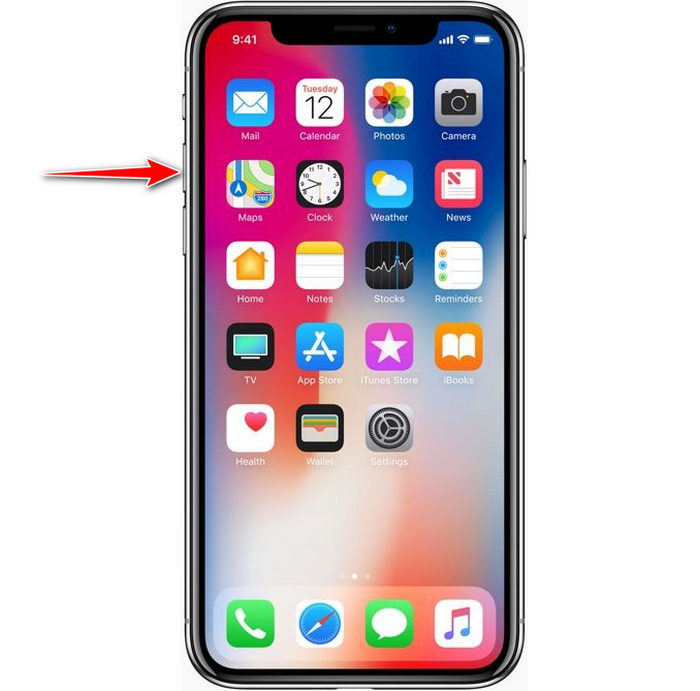
Langkah 2. Jika anda merasakan bunyi menjadi tinggi, klik pada kekunci kelantangan turun untuk mengimbanginya.
Cara 2. Gunakan Pusat Kawalan
Teknik berikut adalah seperti yang pertama; Walau bagaimanapun, ia adalah luar biasa untuk menggunakan ini kerana teknik pertama adalah lebih mudah. Tetapi ini berguna jika kekunci kelantangan rosak atau tidak boleh. Jadi, jika anda ingin mencuba menggunakan teknik ini, anda boleh mengikuti langkah-langkah berikut.
Langkah 1. Klik Sentuhan Sistem dibentangkan pada peranti iOS anda, dan klik Pusat Kawalan.
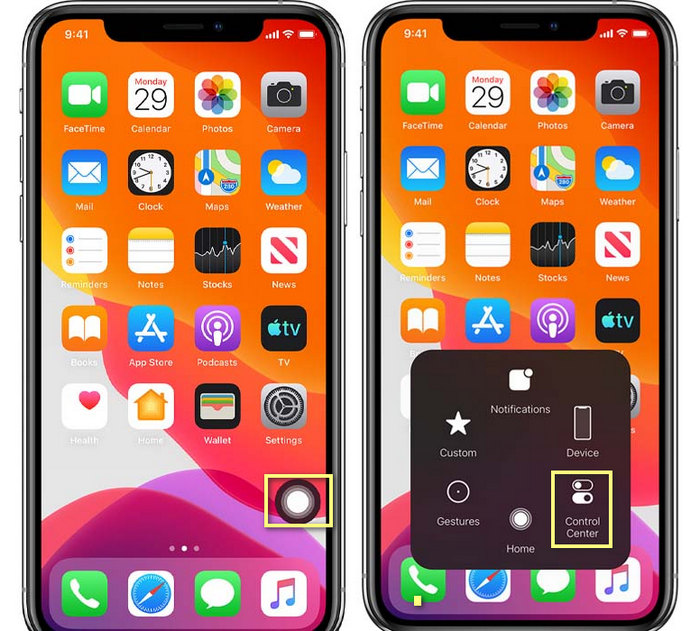
Langkah 2. Di Pusat Kawalan, ketik dan tahan butang peluncur audio, laraskan gelangsar ke atas pada fungsi seterusnya anda akan lihat pada skrin, di kawasan ini, anda boleh menghidupkan pembatalan bunyi dan ketelusan jika anda perlukan.
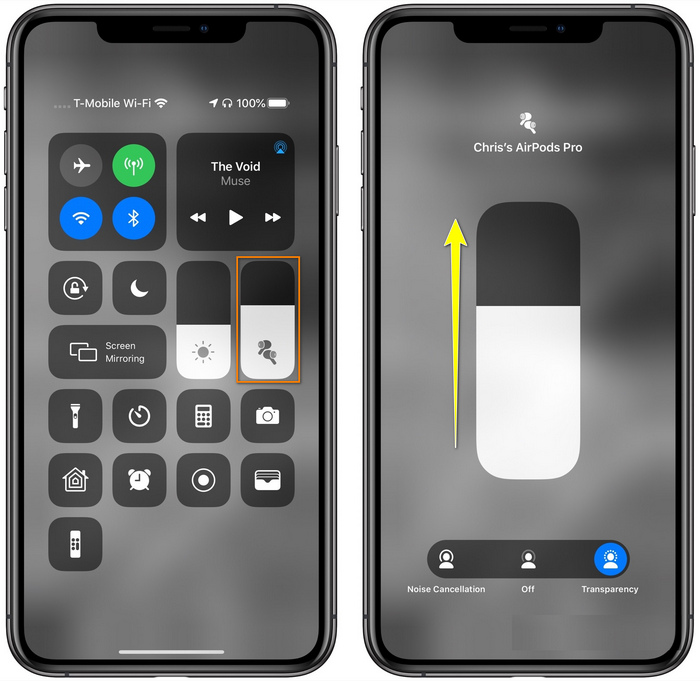
Cara 3. Gunakan Tetapan
Tahukah anda anda boleh membuat pelarasan besar pada volum anda jika anda pergi ke Tetapan iOS anda. Walau bagaimanapun, langkah ini hanya berfungsi jika anda menstrim muzik pada AirPods anda. Juga, volum akan berubah sedikit, tetapi ia akan meningkat. Jadi, jika anda sudah bersedia untuk menggali bagaimana untuk meningkatkan kelantangan pada AirPods melalui Tetapan, anda boleh ikut langkah di bawah.
Langkah 1. Buka Tetapan, cari Muzik, dan klik padanya.
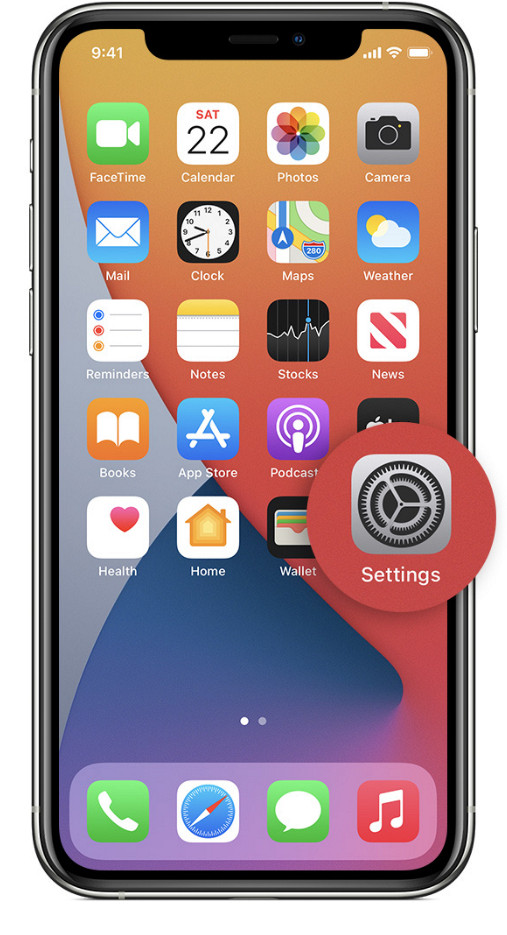
Langkah 2. Di bawah Pilihan main balik, klik EQ pilih salah satu penyamaan yang anda ingin tambahkan pada muzik anda.
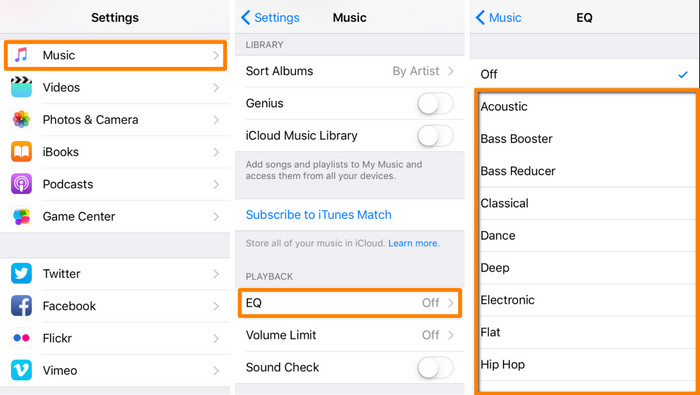
Langkah 3. Selepas memilih, anda kini boleh klik pada kekunci kelantangan naik pada telefon anda untuk meningkat.
Bonus: Cara Meningkatkan Kelantangan Video Anda dengan Penggalak Kelantangan Terbaik pada Windows & Mac
Tidak berpuas hati dengan teknik volum yang kami ajar di atas? Dalam kes itu, anda boleh menggunakan FVC Video Converter Ultimate untuk meningkatkan kelantangan fail untuk mendengarnya dengan kuat dan jelas. Dengan alat ini, anda boleh memanjangkan kelantangan fail video sebelum anda menontonnya terlebih dahulu. Tetapi kelemahannya ialah ia tidak tersedia pada mana-mana peranti mudah alih, dan ia hanya boleh meningkatkan satu audio fail.
Selain itu, jika anda perlu meningkatkan kelantangan di sini, anda akan mendengar perbezaan antara audio asal kepada audio yang dipertingkatkan; anda boleh mengikuti langkah-langkah yang disediakan. Tetapi sebelum apa-apa lagi, ingat untuk memindahkan fail audio yang anda mahu meningkatkan kelantangan. Sila ikut langkah yang ditetapkan di bawah untuk mengetahui cara meningkatkan kelantangan pada AirPods.
Langkah 1. Muat turun perisian pada desktop anda, pasangkannya, kemudian ikuti proses pemasangan, dan tekan Mula Sekarang untuk menjalankan alat pada sistem anda.
Muat turun percumaUntuk Windows 7 atau lebih baruMuat turun Selamat
Muat turun percumaUntuk MacOS 10.7 atau lebih baruMuat turun Selamat
Langkah 2. Pergi ke Kotak alat tab, cari Penggalak Kelantangan, dan klik padanya.
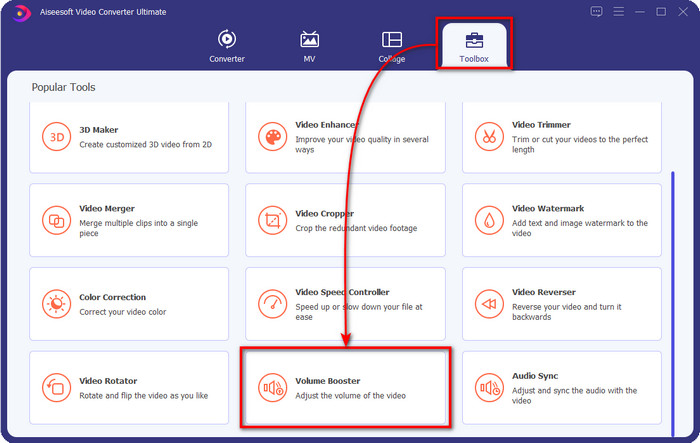
Langkah 3. Tetingkap baharu akan dipaparkan; klik pada Tambah butang untuk memasukkan fail untuk meningkatkan kelantangan. Semak imbas fail, dan tekan Buka.
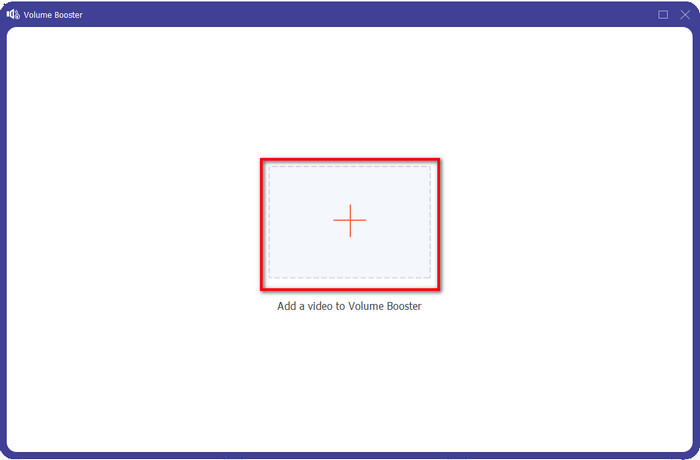
Langkah 4. Selepas itu, pergi ke Isipadu dan laraskannya dengan menyeret peluncur kepada betul untuk meningkatkan volum. Setelah anda selesai, klik Eksport untuk meneruskan. Dengan itu, anda telah meningkatkan kelantangan video yang anda mahukan.
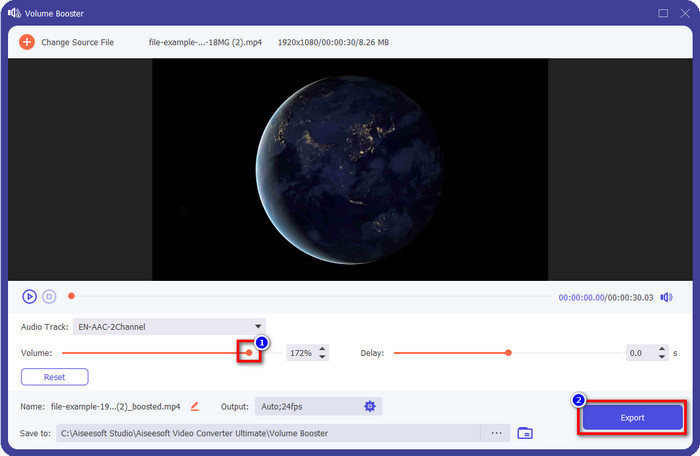
Berkaitan:
Bagaimana untuk Meningkatkan Kelantangan MP4
Bahagian 2. Soalan Lazim tentang Naikkan Kelantangan pada AirPods
Adakah mendengar bunyi yang kuat itu bagus?
Tidak, ia tidak sesuai untuk telinga anda. Walaupun mendengar muzik pada tahap maksimum adalah baik untuk kita, ia bukan untuk telinga kita. Pastikan anda tidak terlalu terdedah kepada 70 desibel untuk mengelakkan kehilangan pendengaran dan kerosakan kekal yang lain, terutamanya jika anda menggunakan fon kepala atau AirPods. Secara umum, ini tidak akan menjejaskan telinga anda serta-merta kerana set kepala kami tidak boleh mencipta bunyi yang memekakkan seperti letupan. Tetapi dalam jangka masa panjang, akan ada hasil yang buruk. Jadi sebelum itu berlaku, anda mesti mencegahnya.
Mengapa saya perlu meningkatkan bunyi?
Dalam sesetengah kes, anda perlu meningkatkan kelantangan untuk mendengar audio dengan lebih baik, terutamanya untuk mendengar beberapa butiran keluarga yang merupakan sebahagian daripada audio atau video. Tetapi ingat, elakkan terlalu mendedahkan telinga anda kepada bunyi yang kuat untuk mengelakkan beberapa komplikasi yang boleh menyebabkan kerosakan kekal.
Mengapa AirPods saya mempunyai buzz?
Terdapat banyak kemungkinan sebab mengapa AirPod anda boleh menjadi buzz. Salah satu sebabnya ialah anda meletakkan tekanan intensif pada AirPods semasa memainkan bunyi terlalu lama pada bes. Buzz akan berlaku selepas tekanan berterusan pada AirPods. Jadi untuk mengelakkan perkara ini berlaku, anda mesti menggunakan kelantangan dengan betul dan tidak terlalu kuat.
Kesimpulannya
Sekarang kita telah belajar bagaimana untuk meningkatkan kelantangan pada AirPods pada peranti iOS anda dengan cepat. Walaupun teknik yang kami sampaikan boleh membantu anda meningkatkan kelantangan, ia kadangkala tidak mencukupi. Jadi, jika anda masih tidak berpuas hati dengan kelantangan, anda boleh menggunakan FVC Video Converter Ultimate dengan cara yang kami ajar. Dengan alat ini, anda boleh meningkatkan volum audio anda dengan cepat dalam beberapa klik. Hari ini adalah hari bertuah anda kerana anda boleh memuat turunnya dengan segera dengan mengklik butang muat turun di bawah. Apa tunggu lagi Tidak perlu risau; ia selamat untuk dimuat turun untuk semua orang.



 Video Converter Ultimate
Video Converter Ultimate Perakam Skrin
Perakam Skrin


